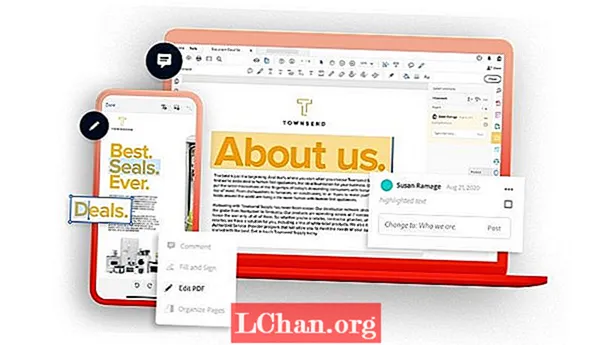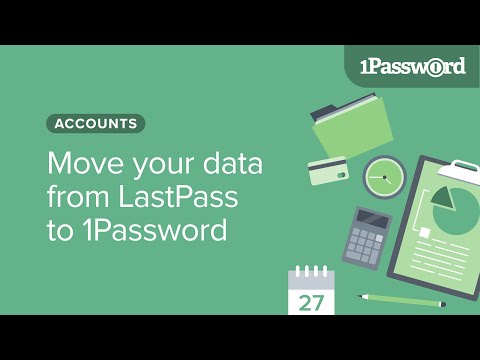
콘텐츠
- 1 부. CSV 파일을 1Password로 가져 오는 방법
- 2 부. CSV 파일을 Chrome으로 가져 오는 방법
- 3 부. CSV 파일을 Dashlane으로 가져 오는 방법
- Part 4. CSV 파일을 LastPass로 가져 오는 방법
- Part 5. CSV 파일을 Keeper로 가져 오는 방법
- 보너스 팁 : iPhone 또는 iPad에서 비밀번호를 관리하는 방법
- 요약
비밀번호 관리자는 사용하는 모든 웹 사이트에 대한 로그인 정보를 저장하고 자동으로 로그인하도록 도와줍니다. 마스터 암호로 암호 데이터베이스를 암호화합니다. 마스터 암호는 기억해야하는 유일한 암호입니다. CSV 파일을 비밀번호 관리자로 가져 오면 자동으로 계정에 로그인하는 데 도움이됩니다. 비밀번호 관리자에 로그인하고 로그인 인증을 사용하여 사이트를 방문하면 비밀번호 관리자가 자동으로 로그인 자격 증명을 입력하고 로그인 버튼을 누르기 만하면됩니다. 이렇게하면 암호가 저장되고 친구와 함께 앉아있는 동안 암호를 저장할 수 있습니다.
이제 암호를 저장하는 데 도움이되는 다른 소프트웨어 관리자가 있지만 사용 방법에 대한 의문이 생깁니 까? CSV 파일을 가져 오는 방법은 무엇입니까? 일부 비밀번호 관리자를 사용했으며 가져 오는 방법에 대한 정보를 공유합니다. CSV에서 1Password, LastPass, Dashlane, Keeper 및 Chrome으로 당신과 함께.
- 1 부. CSV 파일을 1Password로 가져 오는 방법
- 2 부. CSV 파일을 Chrome으로 가져 오는 방법
- 3 부. CSV 파일을 Dashlane으로 가져 오는 방법
- Part 4. CSV 파일을 LastPass로 가져 오는 방법
- Part 5. CSV 파일을 Keeper로 가져 오는 방법
1 부. CSV 파일을 1Password로 가져 오는 방법
1Password는 신용 카드, 영수증 등을 안전하게 저장하고 모든 장치에서 액세스 할 수 있도록 도와주는 암호 관리자 중 하나입니다. 또한 항상 민감한 정보를 보호하는 강력한 AES-256 암호화로 데이터를 안전하게 유지합니다. 가져 오기 csv에서 1Password로 매우 간단합니다. 하지만 먼저 1Password 호환 csv 파일을 만들어야합니다. 1Password 호환 csv 파일을 생성하는 표준 절차는 다음과 같습니다.
로그인
제목, 웹 사이트, 사용자 이름, 비밀번호, 메모, 맞춤 입력란 1, 맞춤 입력란 2, 맞춤 입력란…
신용 카드
직함, 카드 번호, 만료일 (MM / YYYY), 카드 소지자 이름, PIN, 은행 이름, CVV, 메모
1Password 호환 csv 파일을 생성 한 후 1Password로 가져 오는 절차를 따르십시오.
1 단계. 1Password를 열고 계정에 로그인합니다.
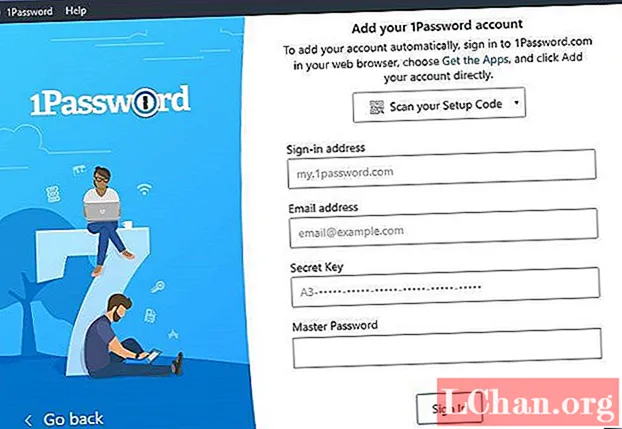
2 단계. 오른쪽 상단의 계정 이름을 클릭하고 "가져 오기"옵션을 선택합니다.

3 단계. 이제 파일 형식에 대해 묻고 마지막 옵션 인 "기타"를 선택합니다.

4 단계. 이제 csv 파일을 필요한 상자에 끌어다 놓으면 가져 오기가 완료됩니다.
2 부. CSV 파일을 Chrome으로 가져 오는 방법
Google 크롬, 브라우저는 비밀번호 관리자 역할도 할 수 있습니다. 일부 설정을 켜고 끄면 암호 관리를 위해 컴퓨터에 추가 소프트웨어가 필요하지 않습니다. 아래 단계를 따르고 크롬도 비밀번호 관리자로 만들고 csv를 크롬으로 가져 오기.
1 단계. 크롬을 열고 검색 창에 "chrome : // flags / # PasswordImport"를 입력합니다.

2 단계. "비밀번호 가져 오기"가 표시됩니다. "기본"설정을 "사용"으로 변경하고 브라우저를 다시 시작하십시오.

3 단계. 이제 검색 창에 "chrome : // settings / passwords"를 입력하고 Enter 키를 누릅니다.

4 단계. "가져 오기"의 추가 옵션이 표시됩니다. 해당 옵션을 선택하고 csv 파일을 Chrome에 업로드하십시오.

성공적으로 가져온 후 크롬은 csv에서 브라우저로 모든 로그인 자격 증명을 업데이트합니다. 크롬의 기존 레코드가이 새 파일로 업데이트됩니다.
3 부. CSV 파일을 Dashlane으로 가져 오는 방법
Dashlane은 널리 사용되는 또 다른 암호 관리자입니다. Dashlane은 중요한 모든 것을 관리하고 보호하여 일상 생활에서 도움을줍니다. Dashlane은 다른 암호 관리자 형식에서 가져 오는 기능을 제공 할뿐만 아니라 사용자가 CSV를 Dashlane으로 가져 오기. 그러나 CSV 파일은 Dashlane과 호환되어야합니다. csv Dashlane과 호환되도록하려면 다음 제목을 포함해야합니다.
- 웹 사이트 * 또는 URL
- 이름
- 로그인*
- 로그인 2
- 암호*
- 범주
- 노트

1 단계. Dashlane 호환 csv 파일을 생성했으면 파일을 dashlane으로 가져올 준비가 된 것입니다. Dashlane을 다운로드하고 아래 절차를 따르십시오.
2 단계. Dashlane을 열고 계정에 로그인합니다.
3 단계. 이제 왼쪽 상단에서 파일을 클릭 한 다음 암호 가져 오기> 사용자 지정 CSV로 이동합니다. 다른 많은 옵션도 볼 수 있습니다.

4 단계. 이제 파일을 선택하면 Dashlane 계정에 추가됩니다.
파일을 성공적으로 가져 오면 로그인 자격 증명이 자동으로 채워집니다. 그러나 Dashlane이 CSV 파일에서 데이터를 찾지 못하면 메모장 ++에서 파일을 열고 다음으로 이동하십시오. 편집 → EOL 변환 → Windows 형식 파일을 저장하십시오.
Part 4. CSV 파일을 LastPass로 가져 오는 방법
다른 암호 관리자와 마찬가지로 LastPass는 암호를 기억하는데도 도움이됩니다. LastPass에 암호를 저장하면 모든 장치에서 즉시 사용할 수 있습니다. LastPass는 전 세계적으로 가장 널리 사용되는 암호 관리자 중 하나입니다. 다른 암호 관리자와 마찬가지로 LastPass를 사용하면 Lastpass로 csv 가져 오기. 사용자 친화적 인 인터페이스를 사용하면 즉시 csv를 가져올 수 있습니다. 다음은 파일을 가져올 때 유의해야 할 몇 가지 단계입니다.
1 단계. Lastpass를 열고 Lastpass 계정에 로그인합니다.

2 단계. 로그인 한 후 다시 Lastpass 로고를 탭하고 "추가 옵션"을 클릭합니다.

3 단계. 이제 "Advance"를 찾아 클릭합니다.

4 단계. 이제 "가져 오기"옵션이 표시되면 선택합니다.

단계 5. 이제 "기타"옵션을 선택하고 파일을 업로드합니다.

가져 오면 알림이 전송됩니다.
Part 5. CSV 파일을 Keeper로 가져 오는 방법
마지막으로 Keeper는 게이트 키퍼 역할을하며 중요한 정보가 잘못된 손에 들어 가지 않도록 보호합니다. 사용자 친화적 인 인터페이스를 통해 서로 다른 호환 파일을 가져올 수 있습니다. 그 외에도 가져올 수 있습니다. 키퍼에게 CSV. CSV 보안을 유지하려면 몇 가지 단계를 따르기 만하면됩니다.
1 단계. Keeper를 열고 기존 계정이 없으면 계정을 생성합니다. 그렇지 않으면 기존 계정에 로그인합니다.
2 단계. 로그인하면 오른쪽 상단에 "추가 옵션 탭"이 표시됩니다. 해당 옵션을 선택하십시오. 이제 "가져 오기"옵션이 표시됩니다. 해당 옵션을 자유롭게 선택하십시오.

3 단계. 이제 여기에서 웹 브라우저에서 직접 가져 오는 옵션도 제공됩니다. 이제 "텍스트 파일 (.csv)"을 선택하고 csv 파일을 필수 상자에 놓습니다. 이것은 csv 데이터에 따라 즉시 csv를 가져옵니다.
보너스 팁 : iPhone 또는 iPad에서 비밀번호를 관리하는 방법
마지막으로 Wi-Fi 암호를 찾아 내보내고, 웹 사이트 및 앱 암호를 복구하고, 메일 계정 암호를 찾고, 화면 시간 암호를 복구하고, 신용 카드 및 Apple ID 암호 정보를 보려면 PassFab iOS 암호 관리자가 가장 좋습니다. 선택권.
요약
암호는 해커가 귀하의 기밀 정보로부터 접근하지 못하도록하는 유일한 열쇠입니다. 그렇기 때문에 강하고 비밀을 유지해야합니다. 기억 상실로 인해 암호를 잊어 버릴 수 있습니다. 이제 assword 관리자는 로그인 정보를 저장하고 한 번의 탭 로그인을 할 수 있도록하여 삶을 더 쉽게 만들어줍니다. CSV를 가져온 후에는 보호되지 않은 데이터가 포함되어 있으므로 다른 비밀번호 관리자에서 내 보낸 CSV 파일을 삭제하는 것이 좋습니다. 다른 사람에게 보내거나 인터넷에 업로드하거나 로컬 저장소에 두지 마십시오.